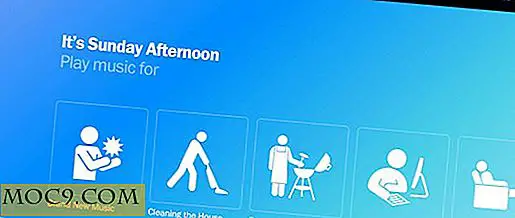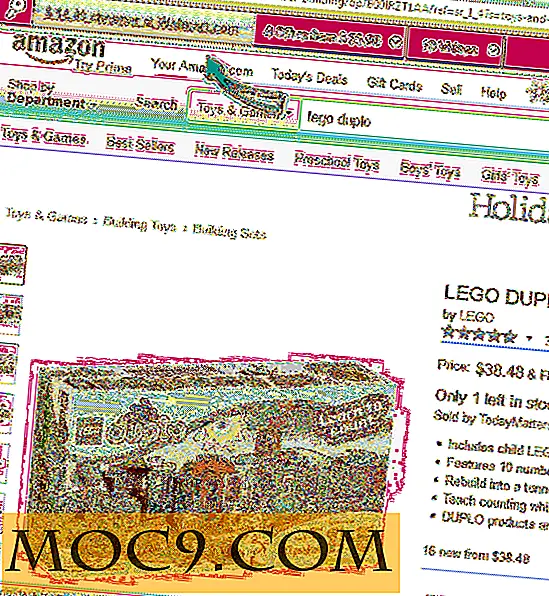Hoe Windows-updates te downloaden en op meerdere pc's te installeren
Meestal plaatsen we computers buiten de internetzone wanneer we een beveiligd netwerk maken. Het wordt dan moeilijk om de computer bij te werken, omdat voor Windows Update een internetverbinding vereist is, en Microsoft biedt geen eenvoudige manier om Windows-updates te installeren zonder verbonden te zijn. In dit artikel bespreken we het hulpprogramma Portable Update waarmee we Windows-updates offline kunnen downloaden en vervolgens op meerdere computers kunnen installeren zonder de updates opnieuw te downloaden.

Er zijn verschillende situaties waarin we Windows-updates willen downloaden in plaats van ze direct te installeren. Als u een Windows-netwerk gebruikt, kunt u WSUS (Windows Server Update Services) installeren die de Windows-updates verspreidt over het netwerk. Deze aanpak kan worden beperkt omdat u Windows Server op het netwerk moet hebben geïnstalleerd.
Portable Update is een kleine draagbare software die een geweldig alternatief voor WSUS kan zijn zonder overal te hoeven worden geïnstalleerd. In feite kan een gebruiker Portable Update overal gebruiken met behulp van elk draagbaar medium, inclusief een USB-flashdrive. Alle gedownloade updates blijven in de map Cache van Portable Update.
Portable Update moet worden uitgepakt in een aparte map waar het de benodigde mappen kan maken voor het opslaan van de Windows-updates. Wanneer u Portable Update voor de eerste keer uitvoert, worden de benodigde bestanden gedownload die nodig zijn om het hulpprogramma uit te voeren.

De gebruikersinterface van Portable Update is vrij eenvoudig en is verdeeld in tabbladen. Het eerste tabblad toont de geschiedenis van gedownloade en geïnstalleerde updates. Als u een specifieke update wilt vinden, moet u door de lijst bladeren op het tabblad Geschiedenis omdat er geen zoekfunctionaliteit is.

De actie begint met het tabblad Zoeken. Als u naar nieuwe updates wilt zoeken, gaat u naar het tabblad Zoeken en drukt u op de knop Start in de rechterbovenhoek van het venster Portable Update. Op het tabblad Zoeken worden alle updates voor dat specifieke besturingssysteem weergegeven. U kunt selecteren of alleen die nodig zijn voor deze computer worden gedownload of alle updates worden gedownload zodat ze op meerdere pc's kunnen worden geïnstalleerd.

De knop Start is de enige actie die beschikbaar is op Portable Update. De functie van de Start-knop is afhankelijk van het actieve tabblad. Het zal anders werken voor elk tabblad.
U moet naar het tabblad Downloaden gaan en de updates van uw keuze downloaden. Deze worden gedownload en opgeslagen in de submap Cache in de map Portable Portable. Telkens wanneer u deze map naar een willekeurige computer brengt en het Portable Update-programma uitvoert, gaat u eenvoudig naar het tabblad Installeren en drukt u op de Start-knop. Hiermee worden alle updates geïnstalleerd die niet in het systeem zijn geïnstalleerd.

De laatste drie tabbladen van Portable Update zijn informatieve tabbladen. Op het tabblad Services worden alle services weergegeven die nodig zijn om Windows-updates te installeren. Op het tabblad Instellingen worden alle configuraties van het hulpprogramma Portable Update weergegeven, inclusief de versie van het besturingssysteem, het toepassingspad, de laatste update-datum, enzovoort. Op het tabblad Logboek wordt eenvoudig een logboek weergegeven met acties die zijn uitgevoerd in het updateprogramma. De knop Start wordt gebruikt om informatie te vernieuwen op deze drie tabbladen.

Ik heb gespeeld met Portable Update op mijn thuisnetwerk en vond het erg handig om Windows-updates te downloaden. Ik heb het getest op Windows 8-pc's maar had niet de mogelijkheid om updates te downloaden voor twee verschillende, maar ondersteunde besturingssystemen. Als je Portable Update op je eigen netwerk hebt geprobeerd, laat ons dan in de reacties hieronder weten wat je ervan vindt.